

Lion : se débarrasser de la restauration des fenêtres d'apps
Avec Mac OS X Lion, Apple a introduit deux nouveautés importantes au niveau de la gestion des fenêtres du système. La première étant la ré-ouverture automatique, au lancement d'une nouvelle session, des applications lancées à la fermeture de la dernière session. La seconde concerne cette fois-ci la ré-ouverture automatiquement d'une application dans l'état exacte où elle se trouvait lors de sa fermeture.
Si pour la première nouveauté Apple n'a pas prévu d'astuce efficace pour désactiver complètement cette fonction (voir l'astuce que nous vous proposions ici pour y arriver quand même : Lion, supprimer la réouverture des apps au démarrage), la société a toutefois prévu une option dans les préférences systèmes pour désactiver la seconde.
Il suffit pour celà d'aller dans les Préférences systèmes > Général et de décocher Restaurer les fenêtres à la fermeture et la réouverture d'apps. Une bonne initiative, mais comme vous l'avez peut être déjà remarqué, Mac OS X s'obstine à continuer à ré-ouvrir ces maudites fenêtre de temps en temps. Un bug très gênant, surtout lorsque l'on ne trouve aucun intérêt à cette fonction, si ce n'est de dégrader les performances et la fluidité du système.
Bref, si vous êtes confronté à ce soucis, voici une astuce qui vous permettra de vous débarrasser de cette fonction :
- Dans le finder, en maintenant la touche ALT enfoncée, rendez-vous dans le menu Aller > Bibliothèque
- Dans la fenêtre qui s'ouvre, sélectionnez le dossier Saved Application State et effectuez le raccourcis clavier CMD + i
- La fenêtre d'information s'ouvre. En bas de celle-ci, dans la partie Partage et permissions, dans la colonne Privilège, sélectionnez le paramètre Lecture seulement pour l'utilisateur correspondant à votre nom d'utilisateur.
Désormais, vous devriez être tranquille, la restauration d'apps à leur lancement est définitivement désactivée.
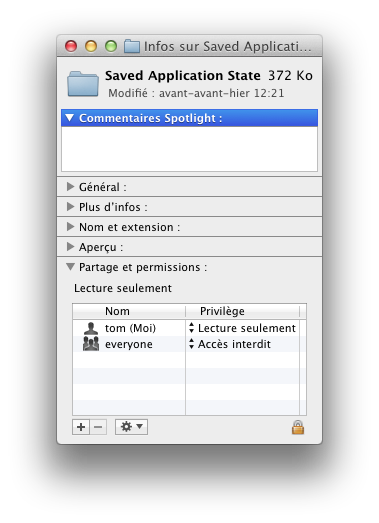


Je ne crois pas, moi j'ai fait ça avec "Lion tweaks". Non seulement ces effets graphiques mettent du temps à se charger, mais en plus je trouve qu'il rendent le système "mou" car avec eux, plus rien n'est instantané.